أفضل برنامجين لتنزيل أفلام iTunes
هل تتطلع إلى تنزيل أفلامك المفضلة من iTunes لمشاهدتها في وضع عدم الاتصال بالإنترنت؟ استكشف أفضل أداتين لتنزيل الأفلام من iTunes واللتان توفران حلولًا موثوقة للوصول إلى المحتوى المطلوب في وضع عدم الاتصال بالإنترنت. يمكنك باستخدام هاتين الأداتين الاستمتاع بأفلامك المفضلة في أي وقت وفي أي مكان، دون الحاجة إلى الاتصال بالإنترنت.
قل وداعًا لقيود البث ورحّب بمشاهدة الأفلام دون انقطاع مع أفضل أدوات تنزيل الأفلام المتاحة من iTunes.
الجزء 1. الأداة الرسمية لتنزيل الأفلام من iTunes
iTunes هو مشغل وسائط رقمية ومتجر أونلاين طورته شركة Apple Inc.، ويقدم مكتبة واسعة من الأفلام والموسيقى والبرامج التلفزيونية وغيرها. باستخدام الأداة الرسمية لتنزيل الأفلام من iTunes، يمكن للمستخدمين تنزيل أفلامهم المفضلة بسهولة من متجر iTunes لمشاهدتها دون اتصال بالإنترنت على أجهزة أبل الخاصة بهم
1. ما هو iTunes
iTunes هو تطبيق وسائط متعددة طورته شركة Apple Inc. يسمح للمستخدمين بشراء وتنزيل وتنظيم محتوى الوسائط الرقمية مثل الموسيقى والأفلام والبرامج التلفزيونية والكتب الصوتية. وهي بمثابة منصة لإدارة ملفات الوسائط ومزامنتها عبر أجهزة أبل.

5 خصائص رئيسية لـ iTunes
- إدارة الموسيقى: يسمح iTunes للمستخدمين بإدارة مكتبات الموسيقى الخاصة بهم، بما في ذلك استيراد الموسيقى من الأقراص المدمجة وتنظيم قوائم التشغيل ومزامنة الموسيقى مع أجهزة iOS الخاصة بهم.
- تشغيل الفيديو والبودكاست: يمكن للمستخدمين استيراد وإدارة مكتبات الفيديو الخاصة بهم، ومزامنة مقاطع الفيديو مع أجهزتهم، وشراء أو تأجير الأفلام والحلقات التلفزيونية من متجر iTunes.
- مزامنة الأجهزة: يمكّن iTunes المستخدمين من مزامنة أجهزة iOS الخاصة بهم، مثل أجهزة آيفون و آيباد و آيبودز، مع أجهزة الكمبيوتر الخاصة بهم.
- الوصول إلى متجر iTunes: يتضمن iTunes الوصول إلى متجر iTunes، حيث يمكن للمستخدمين شراء الموسيقى والأفلام والبرامج التلفزيونية والتطبيقات وغيرها.
- تحرير الصوت والفيديو: يوفر iTunes الإمكانيات الأساسية لتحرير الصوت والفيديو، مثل القدرة على إنشاء قوائم التشغيل وتحريرها، ونسخ الأقراص المضغوطة، وتحويل تنسيقات الصوت.
2. كيفية استخدام البرنامج الرسمي لتنزيل الأفلام من iTunes
الخطوة 1 — فتح iTunes:
- افتح تطبيق iTunes على جهاز الكمبيوتر الخاص بك أو قم بفتح متجر iTunes على جهاز iOS الخاص بك.
الخطوة 2 — استعرض الأفلام:
- انتقل إلى قسم "الأفلام" في متجر iTunes واستعرض الأفلام المتاحة.
الخطوة 3 — حدد الفيلم:
- اختر الفيلم الذي تريد تنزيله بالنقر على صورته المصغرة أو عنوانه.
الخطوة 4 — الشراء أو الاستئجار:
- اعتمادًا على التوافر، يمكنك شراء الفيلم المحدد أو استئجاره.
- انقر على زر "شراء" أو "استئجار" واتبع التعليمات التي تظهر على الشاشة لإتمام المعاملة.
الخطوة 5 — تنزيل الفيلم:
- بمجرد إتمام عملية الشراء أو الاستئجار، انقر على زر "تنزيل" الموجود بجانب عنوان الفيلم.
- سيبدأ تنزيل الفيلم على جهازك، ويمكنك متابعة التقدم في قسم التنزيلات.
الخطوة 6 — الوصول إلى الفيلم الذي تم تنزيله:
- بعد اكتمال التنزيل، يمكنك الوصول إلى الفيلم الذي تم تنزيله في قسم "المكتبة" أو "المشتريات" في iTunes.
- سيكون الفيلم متاحًا لك لمشاهدته دون الحاجة للاتصال بالإنترنت على جهاز الكمبيوتر أو جهاز iOS الخاص بك.
الجزء 2. أفضل برنامج لتنزيل الأفلام من iTunes في وضع عدم الاتصال بالإنترنت
بالمقارنة مع البرنامج الرسمي لتنزيل الأفلام من iTunes، يسمح HitPaw Univd لمستخدميه بتنزيل المحتوى بما في ذلك ملفات الفيديو والصوت من أكثر من 1000 موقع ويب مختلف. يوفر برنامج HitPaw Univd لمستخدميه مجموعة واسعة من تنسيقات الإخراج مما يجعله متوافقًا مع مختلف الأجهزة.
لماذا تختار برنامج HitPaw Univd لتنزيل الأفلام من iTunes لمشاهدتها في وضع عدم الاتصال بالإنترنت
- يسمح لك برنامج HitPaw Univd بتنزيل المحتوى من iTunes بالإضافة إلى 1000 موقع ويب آخر.
- يوفر برنامج HitPaw Univd تحويلات سريعة، مما يوفر لك وقتك وجهدك الثمين.
- يسمح برنامج HitPaw Univd لمستخدميه بتحويل ملفات متعددة دفعة واحدة.
- يوفر برنامج HitPaw Univd تنسيقات إخراج مختلفة بحيث يمكن للمستخدمين اختيار الأفضل لأجهزتهم.
- يتكون برنامج HitPaw Univd من واجهة سهلة الاستخدام تجعل التنقل أسهل.
خطوات تنزيل الأفلام من iTunes لمشاهدتها دون الاتصال بالإنترنت
الخطوة 1. افتح برنامج HiPaw Video Converter على جهاز الكمبيوتر الخاص بك.
الخطوة 2. ابحث عن الفيلم الذي تريد تنزيله من iTunes باستخدام محرك Google ثم انسخ الرابط لمشاهدته.

الخطوة 3. الصق الرابط في HitPaw Univd وانقر على "تحليل".
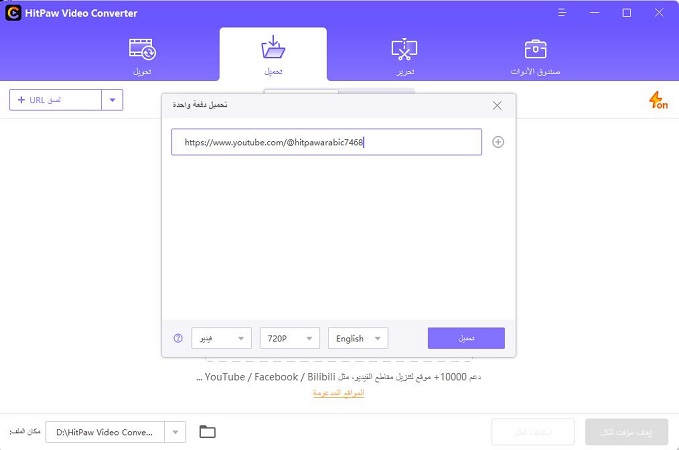
الخطوة 4. حدد الدقة والتنسيق الذي تحتاجه واضغط على زر "تنزيل" لبدء عملية التنزيل.
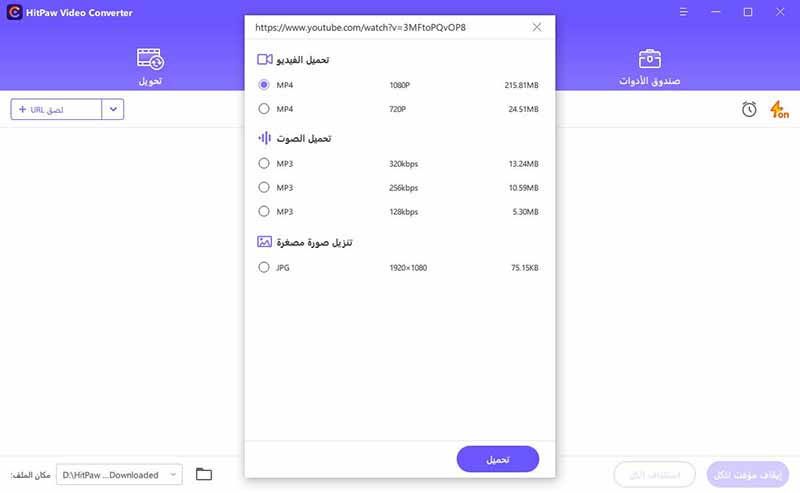
الخطوة 5. عملية التنزيل سريعة جدًا باستخدام تسريع GPU الكامل بعد التنزيل، يمكنك الوصول إلى الأفلام من علامة التبويب "التنزيلات".
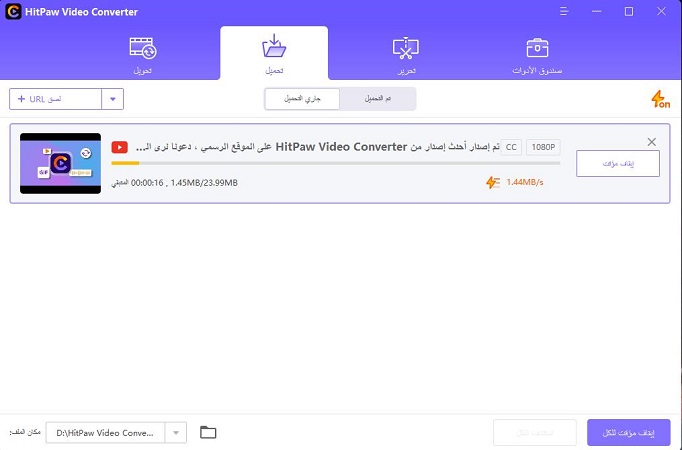
كما يمكنك مشاهد الفيديو التالي لمعرفة مزيد من التفاصيل:
الجزء 3. الأسئلة الشائعة حول أداة تنزيل الأفلام من iTunes.
س1. هل يمكنني تنزيل أفلام iTunes على قرص صلب؟
ج1: نعم، يمكنك تنزيل أفلام iTunes على قرص صلب باستخدام HitPaw Univd أو أدوات أخرى مماثلة. ما عليك سوى اتباع الخطوات لتنزيل الأفلام وحفظها في المكان الذي تريده على القرص الصلب.
س2. هل يمكن لـ iTunes التحويل إلى MP4؟
A2. لا يحتوي iTunes على ميزة مدمجة لتحويل مقاطع الفيديو إلى تنسيق MP4. ومع ذلك، يمكنك استخدام برامج خارجية مثل HitPaw Univd لتحويل أفلام iTunes إلى MP4 أو تنسيقات أخرى متوافقة
س3. ما هو تنسيق الفيديو الذي يعمل على iTunes؟
A3. يدعم iTunes تنسيقات الفيديو المختلفة، مثل MP4 و MOV و M4V وغيرهم. لكن لتحقيق التوافق والأداء الأمثل، نوصى باستخدام تنسيق MP4 لأفلام iTunes. يسمح لك HitPaw Univd بتحويل أفلام iTunes إلى MP4 وغيرها من التنسيقات المدعومة بكل سهولة.
الخُلاصة
الخلاصة: أصبح تنزيل أفلام iTunes لمشاهدتها دون الاتصال بالإنترنت أمرًا بسيطًا ومتعدد الاستخدامات مع برنامج HitPaw Univd . بفضل قدرته على التنزيل من iTunes وأكثر من 1000 موقع ويب آخر، إلى جانب واجهته سهلة الاستخدام وصندوق الأدوات الشامل، يقدم برنامج HitPaw Univd حلاً فعالًا لجميع احتياجاتك من الوسائط المتعددة.
جرب تجربة تنزيل الأفلام بكل سهولة واستكشف مجموعة واسعة من الخصائص المتاحة اليوم مع برنامج HitPaw Univd.






 HitPaw VikPea
HitPaw VikPea HitPaw VoicePea
HitPaw VoicePea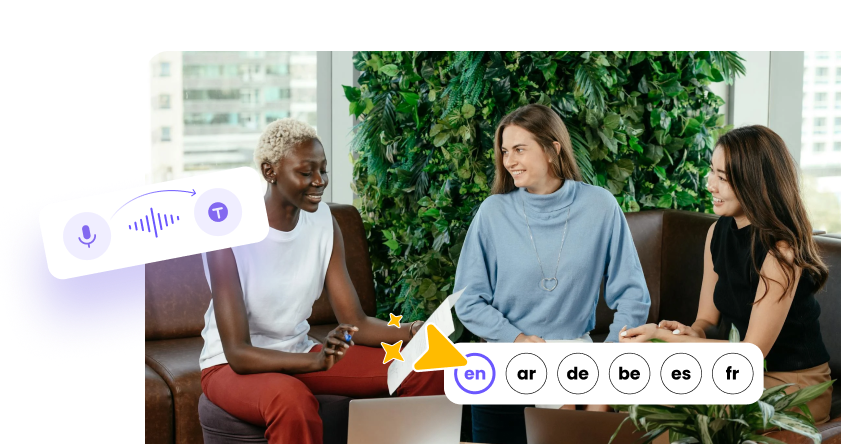
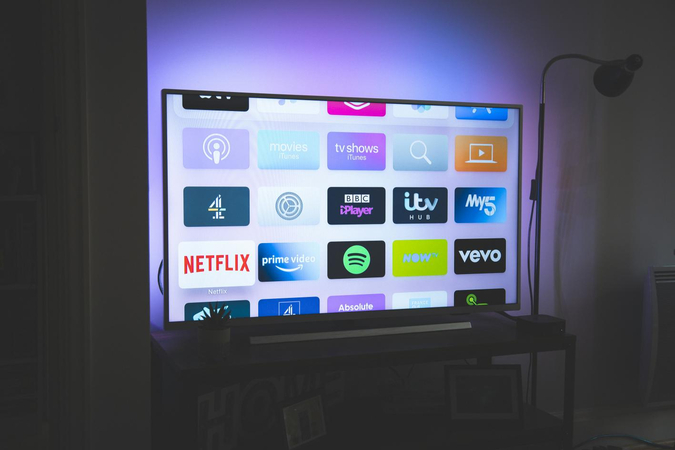



شارك هذه المقالة:
حدد تقييم المنتج:
محمد أمين
محرر HitPaw
أعمل بالقطعة منذ أكثر من خمس سنوات. دائمًا ما يثير إعجابي عندما أجد أشياء جديدة وأحدث المعارف. أعتقد أن الحياة لا حدود لها لكني لا أعرف حدودًا.
عرض كل المقالاتاترك تعليقا
إنشاء التعليقات الخاص بك لمقالات HitPaw